Atualização do banco de dados
Depois que o banco de dados for restaurado, é preciso fazer também a atualização dele, conforme seguinte passo a posso:
1.Agora é necessário fazer a atualização do banco de dados para o release (atualização) do Qualitor que foi aplicado, neste exemplo aplicamos a "8.10.08.20170921". Estes arquivos ficam dentro da pasta "BD" do site do Qualitor. Normalmente estão localizados em "c:\inetpub\wwwroot\Qualitor\BD". Dentro da pasta "BD" temos a opção de atualização para SQL ou Oracle. Neste exemplo, em SQL, temos dois arquivos, conforme seguinte imagem:

2.No banco de dados que foi restaurado, neste exemplo, o banco "qualitor_homologa", se tem duas formas para fazer a atualização. Uma possibilidade é clicar com o botão direto do mouse sobre o banco de dados e executar uma nova tarefa e a outra forma é sabendo que se esta com o banco de dados selecionado, simplesmente arrastar o primeiro arquivo de atualização SQL Server. Como exemplo, selecionamos o arquivo "QUPDB206" e arrastamos ao SQL Server. Logo em seguida o texto do script é mostrado e então pressione "F5" para executar a atualização.
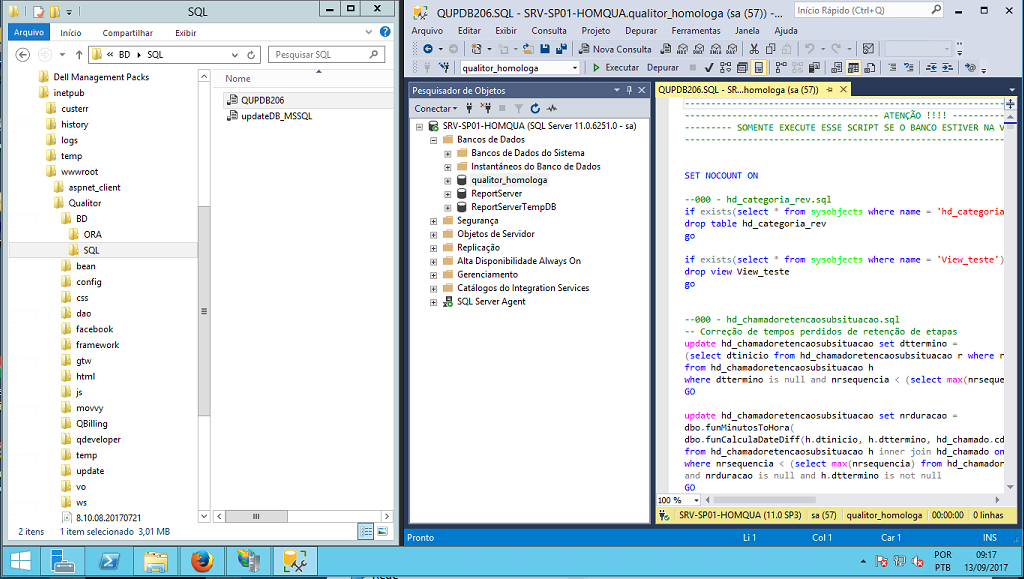
3.Após pressionar o "F5", no rodapé do SQL Server se pode visualizar o status da atualização. Neste exemplo, estava em andamento:
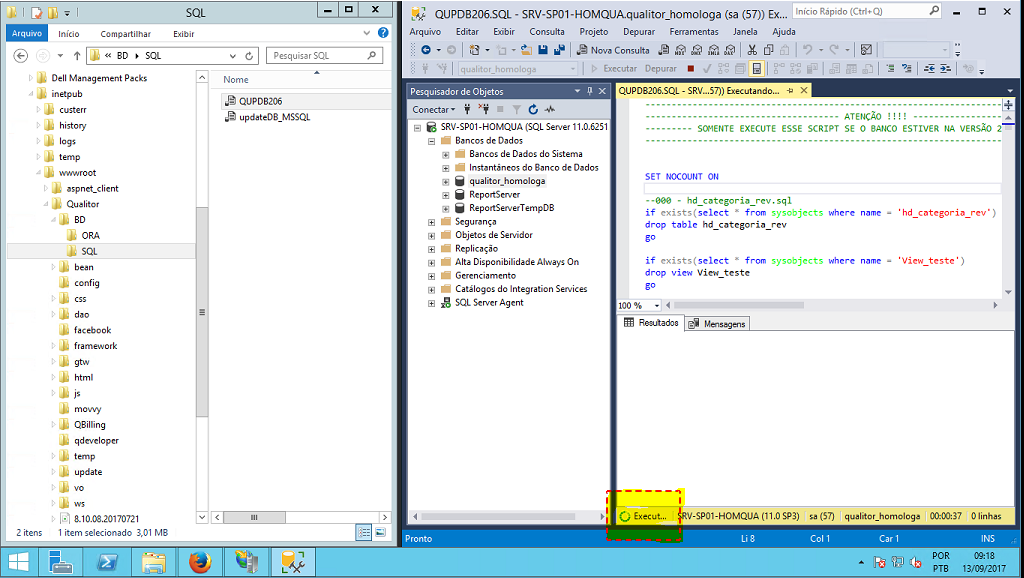
4.Se não ocorrer nenhum erro na atualização, a mensagem será similar a deste exemplo, onde diz que a consulta foi realizada com sucesso, confome destaque na imagem abaixo:
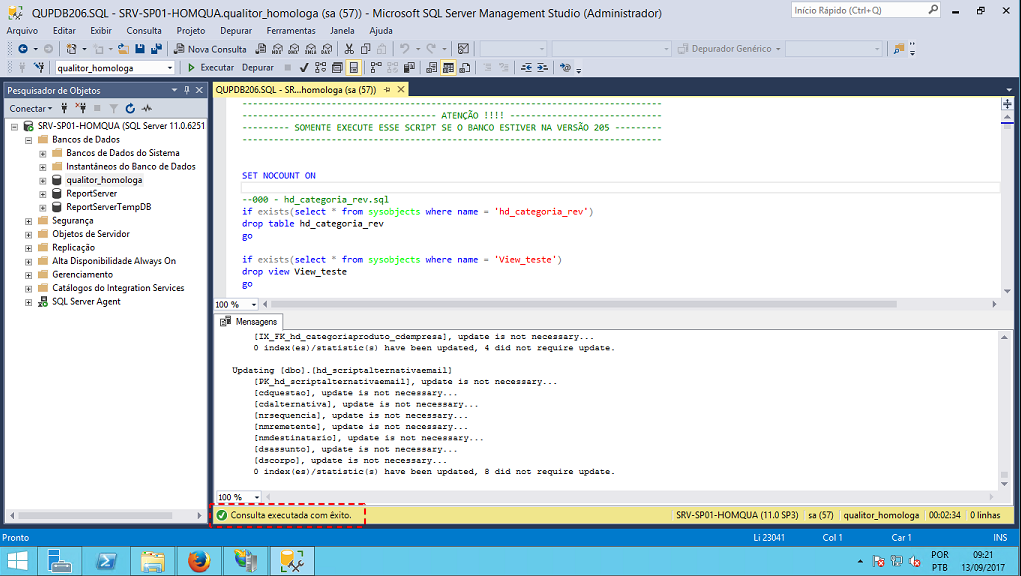
5.Agora, seguindo o exemplo, selecionamos o segundo script de atualização, o outro arquivo com nome "updateDB_MSSQL" e arrastamos para o banco de dados. Com o texto do script visualizado, pressionamos "F5" para concluir a tarefa de atualização:
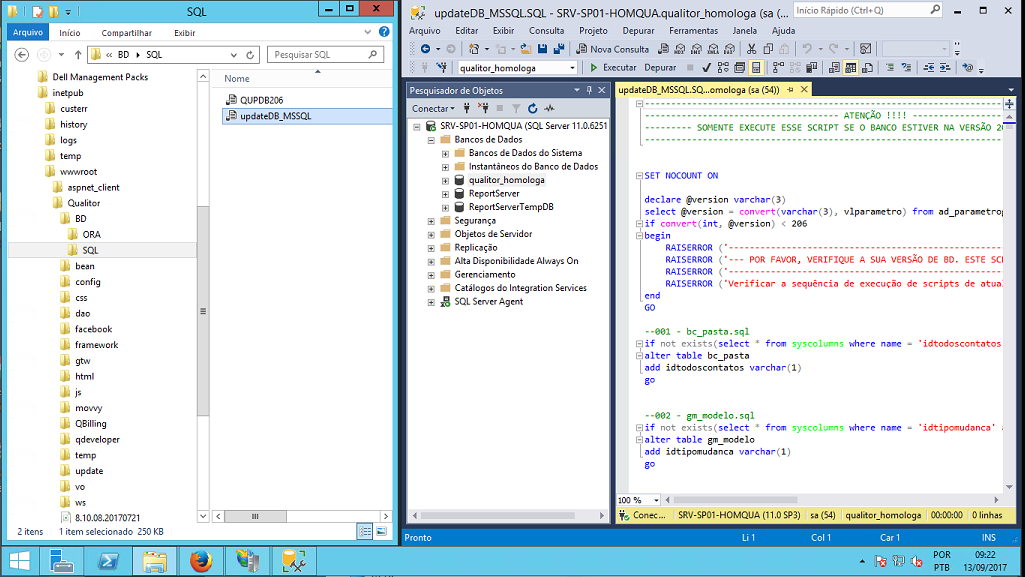
6.Depois que a mensagem de confirmação da atualização for exibida, conforme mostrado no primeiro arquivo (passo 4), o processo de atualização esta concluído e é possível seguir para os próximos passos.